Pourquoi pas d'application ou de commande vocale ?
Beaucoup d'utilisateurs contrôlent leur maison intelligente via l'application mobile ou la commande vocale, ce qui nécessite d'avoir le téléphone mobile avec eux tout le temps ou une distance appropriée entre eux et les enceintes intelligentes comme Alexa, Google Assistant, etc. Cependant, vous devez peut-être travailler toute la journée sur l'ordinateur ? Il est toujours gênant d'atteindre votre téléphone ? Ou difficile de parler à l'enceinte intelligente ?
Alors, que ferez-vous si vous voulez allumer la lumière dans l'une des occasions ci-dessus ? Un raccourci clavier peut exactement résoudre ce problème pour vous.
Fonction contrôlable – Scène intelligente
À ce moment-là, eWeLink a conçu un nouveau logiciel puissant appelé « eWeLink Keyboard » qui offre un moyen rapide de déclencher une scène manuelle avec un raccourci clavier sur votre PC ou Mac. Cela signifie que vous pouvez activer les appareils connectés à SONOFF via des scènes intelligentes en appuyant sur DEUX ou TROIS touches.
Par exemple, lorsque vous êtes plongé dans votre pile de travail et que vous ne voulez même pas sortir pour allumer la lumière au crépuscule, il est temps d'essayer le nouveau raccourci clavier pour allumer la lumière en une pression rapide sur votre PC.
Comment le raccourci clavier eWeLink contrôle les appareils SONOFF
Supposons que vous avez appairé l'appareil SONOFF avec l'application eWeLink.
- Téléchargez le clavier eWeLink ici.
- Créez une scène manuelle dans l'application eWeLink. (Ici, nous créons une scène pour 4CHPROR3 que le canal 3 sera éteint et le canal 3 sera allumé lorsque nous appuierons sur la scène pour l'exécuter.)
- Connectez-vous avec votre compte eWeLink, puis vous verrez quelques champs où vous pouvez entrer le caractère pour créer le raccourci selon vos besoins. Ici, nous créons un raccourci en utilisant « Alt+Q » comme exemple.

*Pour les utilisateurs avec un compte Gratuit et un compte Avancé, il existe deux pages différentes de raccourcis clavier disponibles. L'utilisateur avec un compte Gratuit ne peut créer qu'un seul raccourci, tandis que l'utilisateur avec un compte Avancé peut en créer 6. Vous pouvez consulter le plan Avancé eWeLink pour plus de fonctions.
4. Liez la scène manuelle au raccourci sur l'application eWeLink. Revenez à la scène manuelle sur l'application eWeLink et vous verrez une petite icône avec « Ctrl+ » et « e ❀ ». Appuyez sur « Lier une scène manuelle » avec le raccourci créé « Alt+Q ».

5. Activez la scène que nous avons créée, appuyez sur enregistrer. Maintenant, la scène manuelle a été liée au raccourci clavier eWeLink. Activez la scène sur le clavier eWeLink sur PC. Essayez maintenant de déclencher la scène avec le raccourci « Alt+Q ».

FAQ :
- Puis-je me connecter à plusieurs claviers eWeLink sur différents PC/Mac ?
Oui, vous pouvez vous connecter à plusieurs claviers eWeLink sur différents PC/Mac en utilisant le même compte eWeLink.
- Contrôle-t-il un seul appareil ou un groupe d'appareils ?
Non, pour l'instant seule la scène peut être contrôlée avec le clavier eWeLink.
- Puis-je définir les raccourcis clavier avec n'importe quelles touches ?
Seule la forme de touches combinées est prise en charge comme raccourci. Un raccourci peut combiner jusqu'à 3 touches, incluant au moins 1 touche de fonction et 1 touche d'accès. Vous pouvez donc utiliser 1 touche de fonction + 1 touche d'accès ou 2 touches de fonction + 1 touche d'accès.
par ex.
1 touche de fonction + 1 touche d'accès
Maj+ A, Maj+ =, Maj+ Droite, Maj+ Accueil…
2 touches de fonction + 1 touche d'accès
Alt + Ctrl + 5…
Système Windows :
Touche de fonction : Alt, Ctrl, Maj.
Touche d'accès : F1-F12, chiffres (1-0), lettres, symboles, direction, touches spéciales (Accueil, Inser, PagePréc, PageSuiv, Suppr, Fin, entrée, retour arrière, espace).
Système Mac :
Touche de fonction : Commande (⌘), Option (⌥), Maj (↑), Contrôle (∧).
Touche d'accès : F1-F12, chiffres (1-0), lettres, symboles, direction, touches spéciales (Accueil, Inser, PagePréc, PageSuiv, Suppr, Fin, entrée, retour arrière, espace).
- Puis-je recevoir la notification push sur le clavier eWeLink ?
Oui, il suffit d'activer la « Notification de message » sur le clavier eWeLink et l'application eWeLink


















































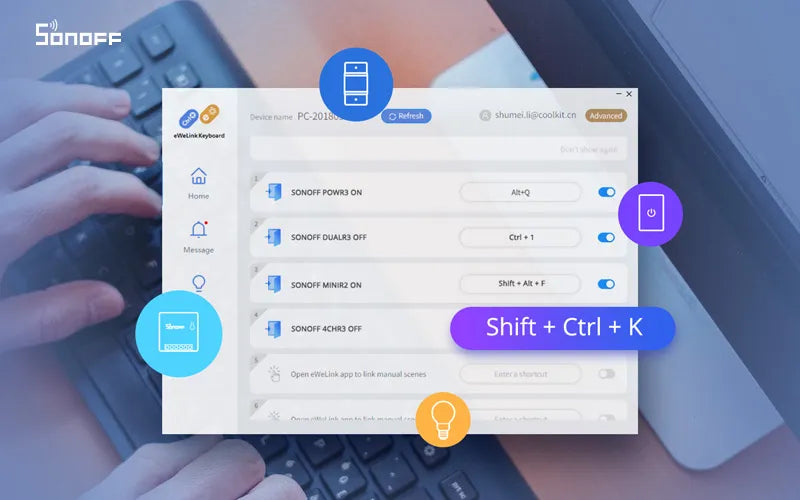
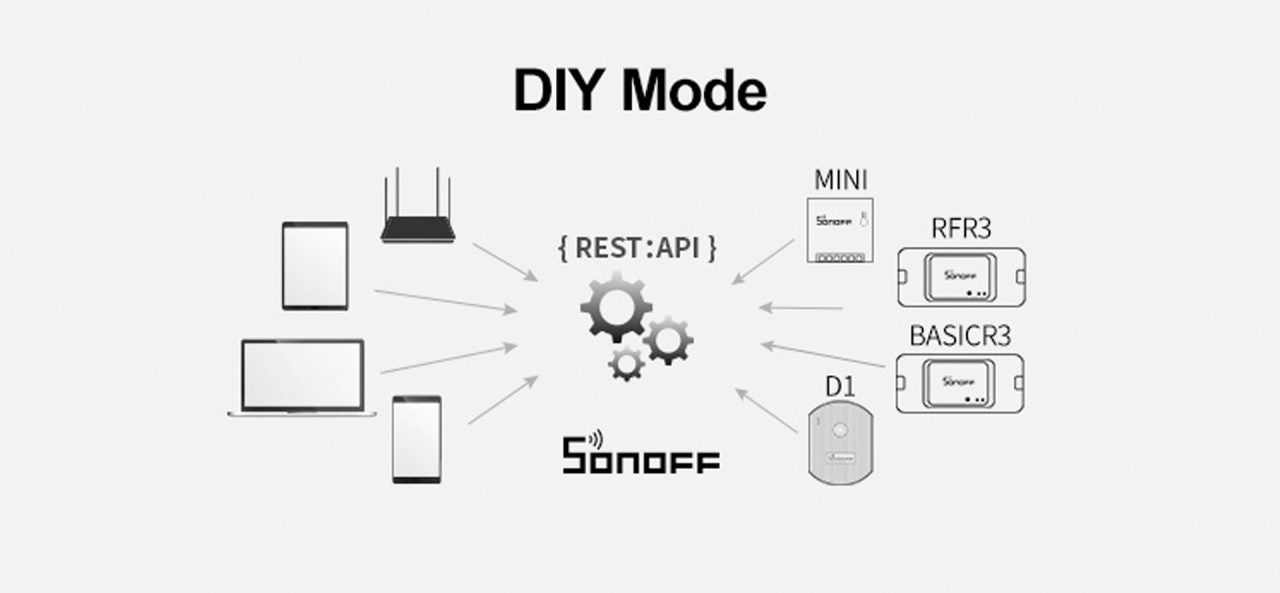
Laisser un commentaire
Tous les commentaires sont modérés avant d'être publiés.
Ce site est protégé par hCaptcha, et la Politique de confidentialité et les Conditions de service de hCaptcha s’appliquent.